作业开发
保存
单击画布上方的“保存”,保存作业的配置信息。
提交
在作业画布上方单击“提交”,提交版本。描述内容长度最多为128个字符,并勾选是否在下个调度周期使用新版本,不勾选则无法点击确认。
抢锁与解锁
抢锁/解锁功能用于避免多人协同开发作业时产生的冲突。新建或导入作业后,默认当前用户锁定作业,只有当前用户自己锁定的作业才可以直接编辑、保存或提交,通过“解锁”功能可解除锁定;处于解除锁定或他人锁定状态的作业,必须通过“抢锁”功能获取锁定后,才能继续编辑、保存或提交。

- 当前作业的锁定状态可以通过作业的目录树查看。
- 对于已被他人锁定状态的作业,您需要通过重新打开该作业,查看最近的保存/提交时的内容。已打开的作业内容不会实时刷新。
- 在DataArts Studio更新编辑锁定功能前已经创建的作业,在更新后默认为解除锁定状态。您需要通过“抢锁”功能获取锁定后,才能继续编辑、保存或提交。
- 抢锁的操作依赖于软硬锁的处理策略。
- 软锁:忽略当前作业是否被他人锁定,可以进行抢锁或解锁。
- 硬锁:若作业被他人锁定,则需锁定的用户解锁之后,当前使用人方可抢锁,空间管理员或DAYU_ADMIN可以任意抢锁或解锁。
- 不建议直接抢锁处于他人锁定状态的作业,这会导致他人的修改丢失。如果您有修改需求,请先联系锁定人将作业解锁,然后再抢锁。
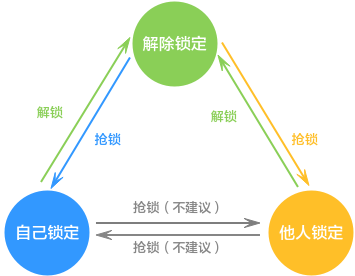
软硬锁配置
作业或脚本的抢锁操作依赖于软硬锁处理策略。软硬锁的最大的区别在于普通用户抢锁时,软锁可以任意抢锁(无论锁是否在自己手上),硬锁只能对自己持有锁的文件进行操作(包括抢锁、解锁操作)。发布、运行、调度等操作不受锁的影响,无锁也可操作。
用户可根据实际场景,配置相应的软硬锁策略。
- 在数据开发主界面的左侧导航栏,选择“配置管理 > 配置”。
- 单击“默认项设置”,可设置软硬锁策略配置项。系统默认策略为“软锁”。
- 单击“保存”,对设置的配置项进行保存。
测试运行
单击画布上方的“测试运行”按钮,测试作业。
执行调度
单击画布上方的“执行调度”按钮,可对未执行的作业进行实时调度。
清空画布
单击画布上方的“清空画布”按钮,可将画布中的作业节点清除,画布清空后无法撤销,请谨慎操作。
全屏
单击画布上方的“全屏”按钮,可将数据开发的页面全屏展示。单击“退出全屏”按钮,可退回到原来的标准页面展示。
导出
单击画布上方的“导出”按钮,可将当前作业导出到本地。支持两种模式:
- 只导出作业;
- 导出作业及其依赖脚本和资源定义。
刷新
单击画布上方的“刷新”按钮,可刷新当前画布中的作业状态。
前往监控
单击画布上方的“前往监控”按钮,进入作业监控页面,对作业进行监控。






